电脑重装系统前如何备份文件?
文章全面探讨了电脑重装系统前如何备份文件的策略,从准备工作到备份方法选择,详解手动备份、自动备份工具和云存储备份。通过指导读者执行备份步骤,确保在系统重装后轻松还原重要数据。
在电脑维护和管理过程中,有时候需要考虑重装操作系统以解决各种问题,提升性能。然而,电脑重装系统前如何备份文件是一个非常重要的问题。文件备份不仅可以保护您的重要数据,还可以节省您在系统重装后重新配置和恢复文件的大量时间。在这篇文章中,我们将深入探讨电脑重装系统怎么备份文件的策略和步骤,确保您的数据得以安全保留。
在进行电脑系统重装前,有一些准备工作是必不可少的。这包括:
1. 确认文件重要性
电脑重装系统需要备份哪些文件?在备份之前,需要先确认哪些文件对您来说是至关重要的。这可能包括文档、照片、视频、音乐、工作文件等。将这些文件列出,并按照重要性进行分类。
2. 外部存储设备准备
为了进行文件备份,您需要一个可靠的外部存储设备,如移动硬盘、U盘、云存储服务等。确保该设备具有足够的空间来存储您的重要文件。
3. 清理不必要的文件
在备份之前,建议清理一下电脑中的不必要文件。这包括临时文件、下载文件夹中的过时文件以及不再需要的程序和应用。这有助于减小备份文件的体积,提高备份效率。

一旦准备工作完成,接下来是选择电脑重装系统前如何备份文件的方法。有几种备份方法可供选择:
1. 手动备份
这是基本的备份方式,通过手动将文件复制到外部存储设备中。虽然简单,但需要花费较多时间和精力,容易遗漏文件。
2. 自动备份工具
使用专业的自动备份工具能够更方便地进行文件备份。这些工具通常具有定时备份功能,可以在您设定的时间自动执行备份任务,减轻您的工作负担。
3. 云存储备份
利用云存储服务,将文件上传到云端,可以确保即使外部存储设备损坏或丢失,您的文件依然安全。常见的云存储服务包括Google Drive、Dropbox、OneDrive等。通常这种方式会受网络速度影响,而且免费的存储空间有限。
一旦选择了备份方法,接下来就是电脑重装系统前如何备份文件的具体操作了。以下是上述备份方法的一般备份步骤:
1. 手动备份:
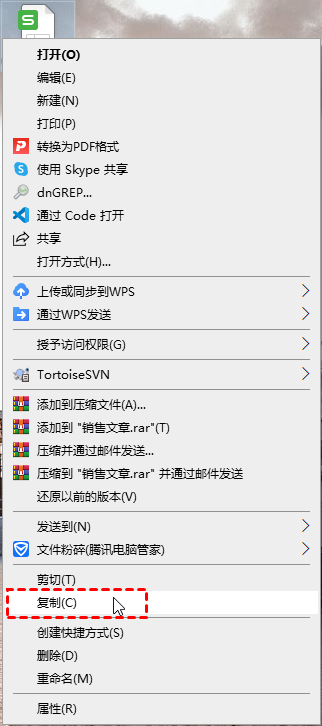
2. 自动备份工具:
3. 云存储备份:
手动备份和云存储备份都比较简单,更专业也更需要注意的是自动备份工具的执行步骤。
这里以专业的备份工具傲梅轻松备份为例分享电脑重装系统前如何备份文件更方便。因为这款工具拥有很多强大实用的功能。在备份方面具有以下特点:
下面是电脑重装系统前如何备份文件的详细操作步骤:
步骤 1: 下载和安装
您需要从傲梅官方网站中访问下载中心获取并安装傲梅轻松备份。
步骤 2: 启动软件
安装完成后,启动傲梅轻松备份软件。

步骤 3: 选择备份任务
在软件主界面,选择“备份”选项,然后选择“文件备份”。

步骤 4: 添加备份文件
点击“添加文件”或“添加文件夹”按钮,选择您要备份的文件或文件夹。

步骤 5: 选择备份目标
在目标选项中选择备份的目标位置,可以是另一硬盘、外部硬盘或网络位置。
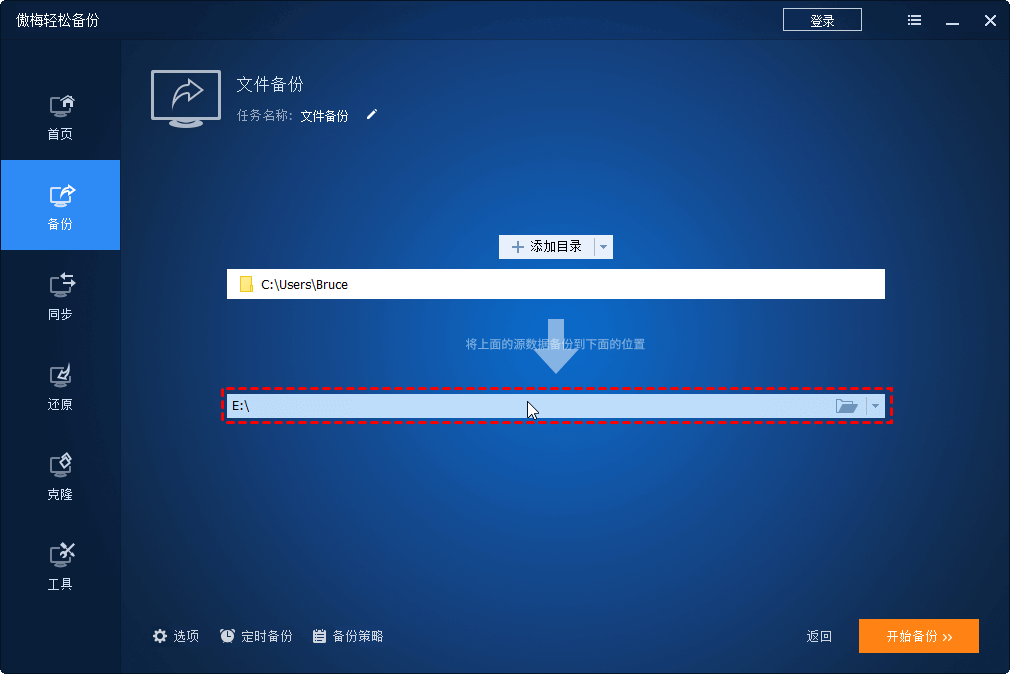
步骤 6: 配置备份设置
根据您的需求,配置备份设置,包括备份方式、备份计划等。
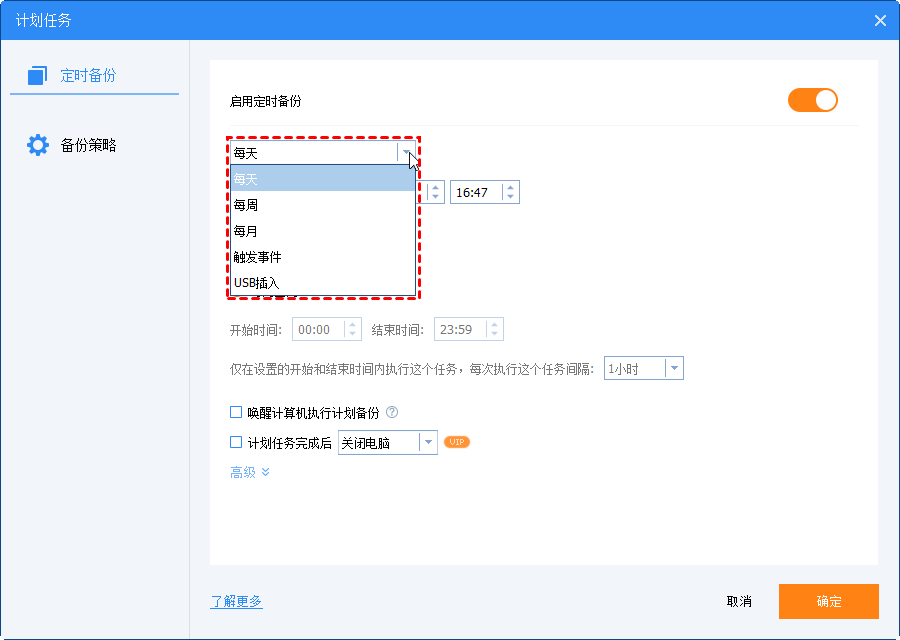
步骤 7: 预览和启动备份
在确认配置无误后,点击“开始备份”按钮。您可以在备份过程中查看备份进度。

现在你应该知道电脑重装系统前如何备份文件了,通过合理的准备工作和适当的备份方法,您可以保护好自己的重要文件。文件备份不仅是保障数据安全的有效手段,也是一项良好的电脑维护习惯。希望这份指南能够帮助您顺利完成文件备份,确保在系统重装后能够轻松恢复重要数据。
❈❈❈❈❈结❈❈❈❈❈束❈❈❈❈❈啦❈❈❈❈❈